如何在浏览器中设置快速访问常用网址
常用的一些网址,我们可以选择添加到收藏夹中,用到时打开即可,非常方便,今天就跟大家介绍一下如何在浏览器中设置快速访问常用网址的具体操作步骤。
1. 首先打开电脑上的浏览器,然后在上方的地址栏中输入我们想要设置的的网址,打开网址
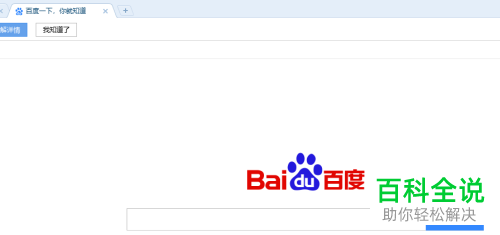
2.在页面右上角,点击收藏菜单,在打开的菜单中,选择添加到收藏夹选项

3. 如图,弹出添加收藏的窗口,设置网站的名称,然后点击下方的添加按钮。
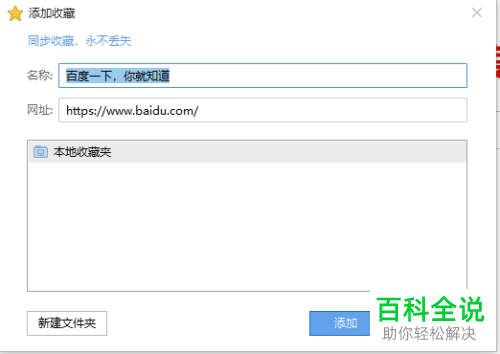
4. 如果想要进行分类,则点击左下角的【新建文件夹】,然后设置新文件夹名称,把该网址放到这个文件夹下面即可。
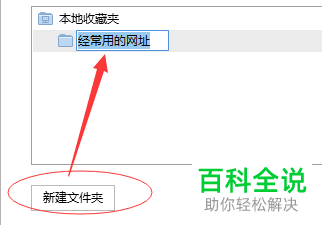
5. 这样,我们下载想要访问的时候,点击收藏夹下面的网址名称即可直接打开。

6. 想要删除收藏的网址,将收藏文件夹下的该网址选中,右键,在打开的菜单中,选择删除即可。
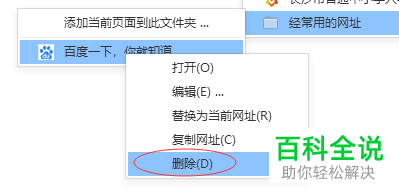
以上就是如何在浏览器中设置快速访问常用网址的具体操作步骤。
赞 (0)

